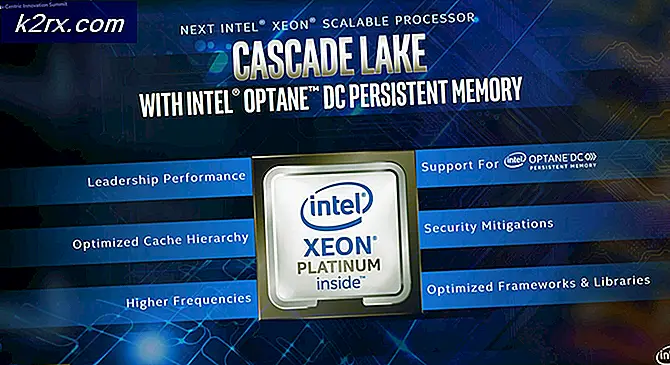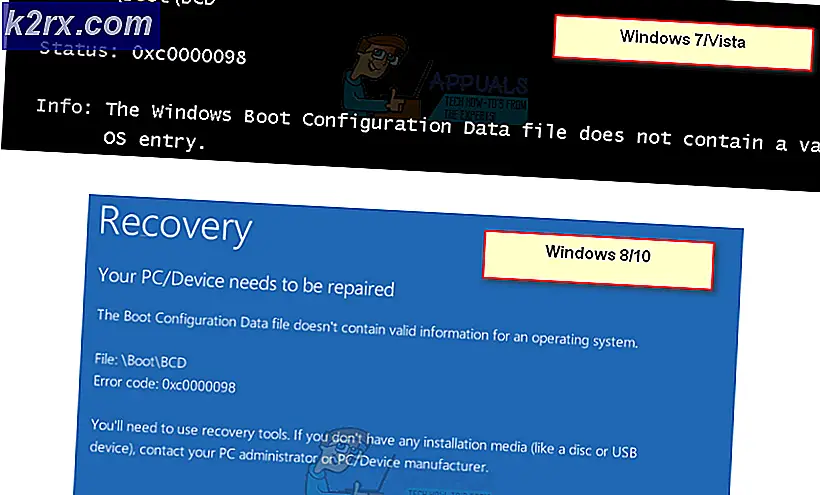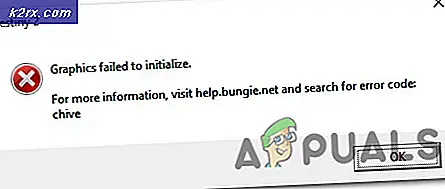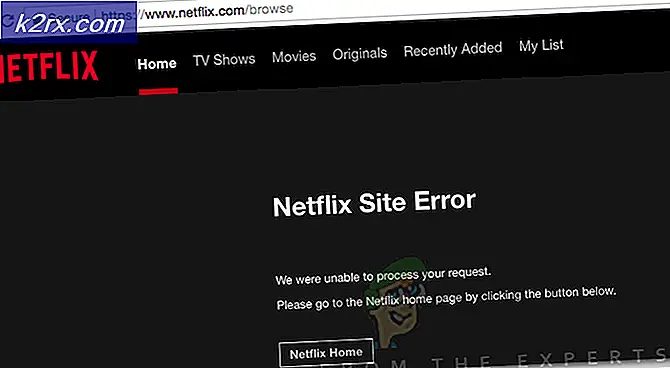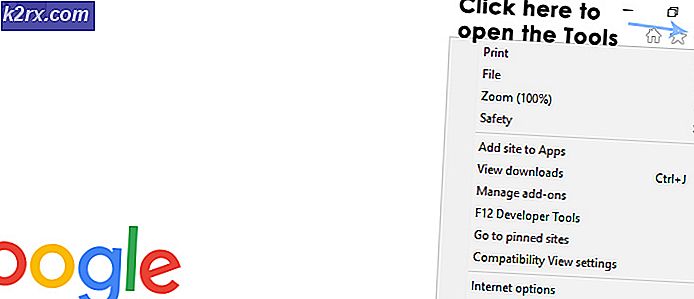Hur installerar jag DLC på Steam?
Ventilprogramvara äger en digital distributionsplattform ”Ånga“. Spel som köpts via Steam läggs till i ett bibliotek inuti programvaran. För inte så länge sedan skulle ett spel, när det var nedladdat, förbli detsamma om inte en större uppdatering släpptes.
Och sedan DLC framträdde i spelindustrin och nu även efter ett decennium är DLC fortfarande en omtvistad fråga och industrin har bara sig själv att skylla. DLC läggs till innehåll till det redan släppta spelet, distribuerat via webben av spelets ägare. DLC kan läggas till utan extra kostnad eller det kan vara en form av intäktsgenerering, vilket gör det möjligt för spelets utgivare att få extra intäkter från en titel som den redan sålt. DLC är av flera typer från estetiska förändringar för en karaktär, nya objekt, utmaningar, expansionspaket, lägga till nya nivåer, spellägen eller en helt ny story. DLC är nu en viktig del av spel. DLC är här för att stanna i spelvärlden.
Installation av DLC på Steam
DLC hanteras på samma sätt i Steam där basspelköpet hanteras. DLC kan köpas från spelets sida under DLC-bannern eller till och med direkt från Steam. När köpet har gjorts visas DLC i ditt Steam-bibliotek. DLC kan köpas från Steam-biblioteket genom att följa dessa steg:
- Öppna Ånga bibliotek och välj spel som du vill lägg till DLC.
- Välj "Hitta mer DLC”Från mittpanelen i Steam Store.
- Nu på sidan som öppnas Välj DLC, du är intresserad av att köpa. Köpprocessen är exakt samma som att köpa ett basspel.
- Gå nu tillbaka till Steam-biblioteket och den köpta DLC ska visas i mitten under DLC.
- Efter nedladdning kommer DLC att visa statusen “Installerad”I DLC-panel.
- Om Installated ännu inte visas kan det hämtas. Välj Bibliotek från toppmenyn och sedan Nedladdningar Det. Du bör se din DLC-nedladdning där. Beroende på din anslutning eller storleken på DLC kan det ta ett tag men det finns en statusindikator i nedladdningsfönstret. Efter nedladdning ändras statusen i DLC-rutan i spelfönstret.
- Den installerade DLC kan också ses från “fönster för spelegenskaper“.
- När du är i Steam-biblioteket Högerklicka på spelet och välj sedan Egenskaper.
- Klicka på DLC-flik i fönstren som öppnas för att se installerade objekt.
När du öppnar fastighetsmenyn kommer alla registrerade DLC för spelet att listas på DLC-fliken i egenskapsfönstret. Markera eller avmarkera enskilda rutor för att installera eller ta bort vald DLC från spelet.
Spelkoder
Även om DLC kan köpas direkt från "Steam" men du kan också köpa DLC från andra källor också. Och DLC som köpts från andra källor måste läggas till manuellt i ditt Steam-spel. Dessutom kan användare lösa in Steam-nycklar, även kallade koder, förvärvade från andra online-leverantörer. Om du köpte DLC-nyckeln eller spelkoden separat från en detaljhandel eller onlinebutik kan din kod skrivas ut på ett kort eller ett kvitto eller i ett e-postmeddelande. DLC-tangenter består av siffror och bokstäver som måste matas in i Steam för att få tillgång till ytterligare innehåll i spelen. Nycklar måste följa de viktigaste riktlinjerna för varje spel för att aktiveras i Steam och de nycklar som inte är enligt dessa format kommer inte att aktiveras på Steam.
- Öppna Ånga.
- I nedre vänstra hörnet i "Steam" -fönstret Klicka på "Lägg till ett spel”
- A liten meny dyker upp strax ovanför knappen Klicka på “Aktivera en produkt på Steam.”
- Klicka sedan på “Nästa“
- Läs nu avtalet och klicka på “JAG HÅLLER MED”Om du håller med (varför skulle du ha varit här om du inte gick med på det.)
- Skriv in produktkoden i ”Produktkod”Rutan som mottagits i e-postmeddelandet, kvittot eller kortet.
- Klicka nu på “Nästa, ”Som aktiverar din DLC.
- Och DLC kommer automatiskt att laddas ner och läggas till i ditt Steam-bibliotek och installeras automatiskt med spelet om du ännu inte har installerat spelet.
I Steam identifieras varje DLC med sitt app-ID, inte som basspelet, DLC använder app-ID som depå-ID. Efter nedladdning lagrar Steam alla DLC i spelets katalog och spelet måste välja att distribuera varje DLC på ett av två sätt:
- Innehållet kommer att ingå i spelfilerna som kommer att distribueras.
- Innehållet kommer att lagras i en ny depå så att det bara laddas ner av innehållets ägare.
Konfigurera ytterligare DLC-depåer
För att lägga till ytterligare depåer till DLC för stöd för alternativa språk, arkitekturer eller operativsystem, följ de nedan nämnda stegen
- Öppna basspelet i ångan Alla depåer hanteras i basspelet, inte i DLC.
- Navigera till Steamworks inställningar> SteamPip> Depåer.
- Klicka på "Lägg till ny depå“,
- Ställ in namn för depå och klicka sedan på OK.
- Ställ in språk, arkitektur, eller OS.
- Välj rätt DLC från rullgardinsmenyn för att associera depå till DLC.
- Klick Spara ändringar så, Steam-klienten borde veta om den nya depån.
- Lägg till depåerna till valfri paket.
- Lägg till en “på byggmaskinennytt depotbyggnadsskript”För depån.
- Lägg till nytt depotbyggnadsskript till ditt basspel-skript.
- Avsluta alla återstående uppgifter för att ladda upp de nya Depot-filerna, ställa in build live osv.
Felsökning av DLC i Steam
Steam är vanligtvis en pålitlig plattform för nedladdning av DLC men ibland vägrar den ibland att ladda ner DLC. Vissa steg kan göra det möjligt för Steam att ladda DLC även om det finns vissa DLC: er som inte laddas ner automatiskt.
- Vissa basspel kräver appar från tredje part auktorisera DLC, till exempel Uplay eller till och med basspelets webbplats. så bekräfta att DLC du köpte inte är av denna typ av installation.
- Se också till om Steam inte finns i nedladdningsprocess av DLC.
- Om inte, då Omstart Ånga och se om den laddar ner DLC.
- Kolla om Steam-servrar har frågor. Vänta i så fall åtminstone en timme eller två.
- Nu Högerklicka basspelet i Steam Library,
- Välj Egenskaper
- Välj sedan Fliken Lokala filer
- Kontrollera sedan integriteten hos Spelfiler.
- Logga ut och då logga in tillbaka till Steam.
- Starta om (starta om) ditt system.
- Kontrollera om basspel i sig själv har inga problem med DLC. Använd Community Hub eller News för information.
- Kontrollera också spelutvecklarforum för den fråga du står inför.
När du har DLC-problem måste du använda någon av ovan nämnda metoder en eller annan gång för att åtgärda förseningar eller problem med DLC. Vanligtvis är det en bra idé att vänta ett tag tills ångservrarna kommer ikapp.